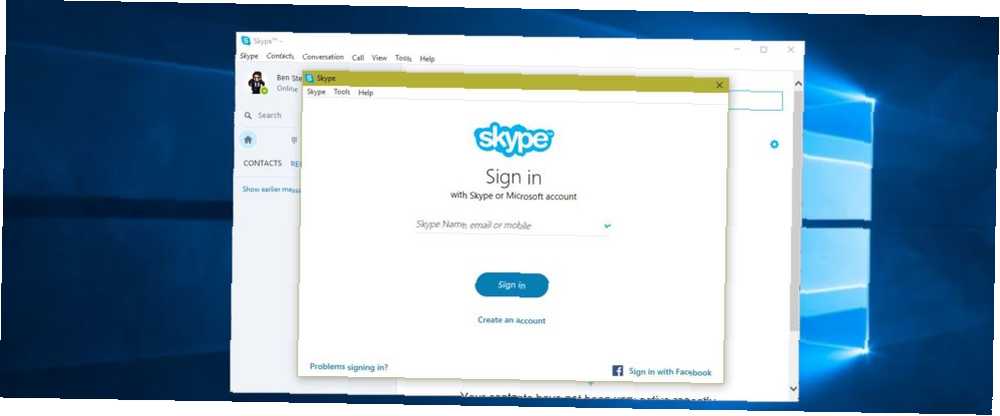
Brian Curtis
0
3856
302
Trčanje više od jedne instance programa može biti korisno, na primjer, ako imate više Skype računa.
Većina ljudi vjerojatno nema više računa za istu uslugu ili trebaju žonglirati u isto vrijeme tri primjerke programa Word. Međutim, u onim vremenima kada samo jedna pokretana kopija aplikacije neće učiniti, postoji nekoliko mogućnosti koje vam omogućuju da ograničite ograničenje.
Sljedeći put kada trebate pokrenuti aplikaciju u više prozora, evo nekoliko rješenja.
Osnovno rješenje
Postoji jedna metoda koja uistinu ne izvodi neovisne instance programa, ali mogla bi biti sve što trebate. Da biste otvorili drugi prozor bilo kojeg otvorenog programa, samo držite smjena i kliknite njegovu ikonu na traci sa zadacima. Za programe poput Word, Notepad ili Chrome, otvorit će se drugi prozor s praznim dokumentom.
Međutim, to neće raditi sa svim aplikacijama, uključujući Skype. Ako želite pokrenuti neovisne procese tih aplikacija, nastavite dalje.
Pokreni kao drugačiji korisnik
Kad god otvorite neku aplikaciju u sustavu Windows, operativni sustav stvara novi postupak tog programa pod vašim korisničkim računom. 5 Savjeti za upravljanje Windows korisničkim računima poput Pro 5 savjeta za upravljanje Windows korisničkim računima, poput Pro Windows korisničkih računa, evoluirali su iz izoliranih lokalnih račune na internetske račune s različitim izazovima privatnosti. Mi vam pomažemo da riješite svoje račune i pronađemo postavke koje rade za vas. , Ako u vašem sustavu imate više korisnika i prelazite između njih pomoću izbornika Start, možete stvoriti nove instance istog programa pod drugim korisnikom.
To možete primijetiti otvaranjem Upravitelja zadataka 10 Trikovi upravitelja zadataka sustava Windows Nisi znao 10 trikova upravitelja zadataka sustava Windows koje niste znali Ako je otvaranje upravitelja zadataka jedini put kada je aplikacija zamrznuta i treba je ubiti, previđate neke njegove moćnije značajke. (CTRL + Shift + ESC) i pregledavanje Detalji kartica. Korisničko ime stupac sadrži korisnika koji je pokrenuo postupak.
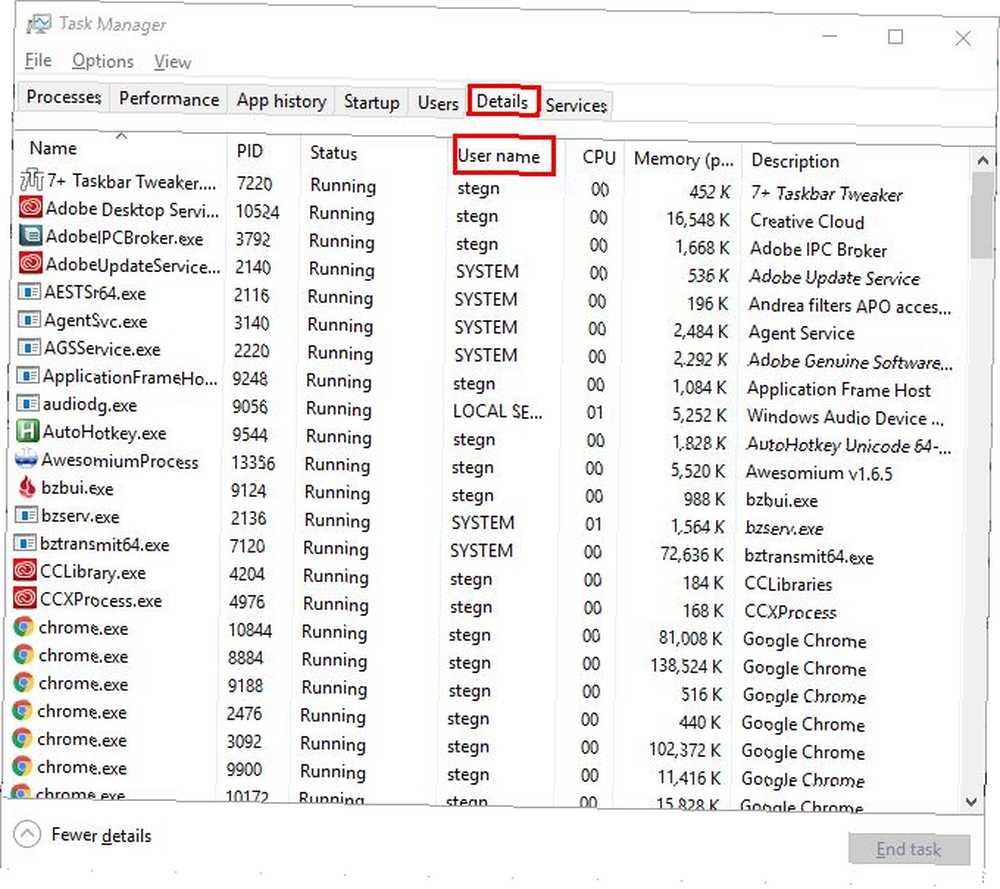
Naravno, stalno bi prebacivanje između korisničkih računa za upotrebu dviju kopija Skypea bilo zamorno. Ipak postoji bolji način: možete odabrati pokretanje programa kao različit korisnik od uobičajenog računa. Ako već nemate drugog korisnika na računalu, nastavite i otvorite novi korisnički račun Popravak problema sa sustavom Windows stvaranjem novog korisničkog računa Popravak problema sa sustavom Windows stvaranjem novog korisničkog računa Jeste li riješili problem sa Windowsom bezuspješno. ? Stvaranje novog korisničkog računa moglo bi vam biti posljednje sredstvo. To je lukavo, ali mi ćemo vam pokazati kako to ispravno raditi. za ovo. To možete učiniti otvaranjem prozora postavke aplikaciju iz izbornika Start, a zatim idite na Računi> Obitelj i drugi ljudi.
Klik Dodajte nekog drugog na ovo računalo. Kad se od vas zatraži da unesete njihovu adresu e-pošte, kliknite Nemam podatke za prijavu ove osobe na dnu umjesto toga. Ne trebate koristiti Microsoftov račun Prednosti i nedostaci upotrebe Microsoftovog računa u sustavu Windows Prednosti i nedostaci upotrebe Microsoftovog računa u sustavu Windows Jedan Microsoftov račun omogućava vam prijavu u širok spektar Microsoftovih usluga i aplikacija. Prikazujemo prednosti i nedostatke upotrebe Microsoftovog računa u sustavu Windows. da biste se prijavili pa kliknite Dodajte korisnika bez Microsoftovog računa pri dnu sljedećeg dijaloga. Postavljanje korisničkog imena (lutka ili je nešto slično u redu) i lozinku za račun. Ako ne postavite lozinku, sljedeći korak neće uspjeti.
Kako pokrenuti programe pod drugim računom
Sada kada imate dva računa, možete pokrenuti programe bez obzira na račun koji odaberete. Ako program otvorite iz izbornika Start, on će se po zadanom otvoriti u vašem računu. Da biste ga pokrenuli kao svog drugog korisnika, pronađite ga u izborniku Start, desnom tipkom miša i odaberite Više> Otvori lokaciju datoteke.
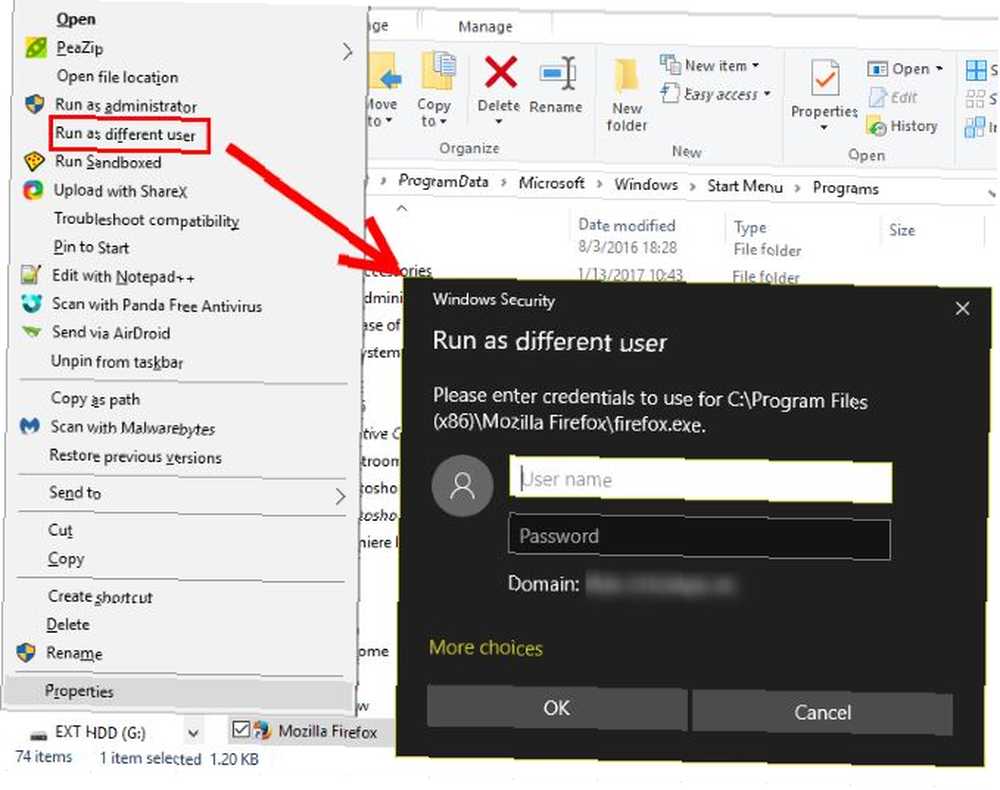
Dalje, držite smjena dok desnom tipkom miša kliknete ikonu željenog programa u rezultirajućem prozoru File Explorer. Klik Pokreni kao drugi korisnik u dijaloškom okviru i vidjet ćete okvir za prijavu koji traži da se prijavite s drugim računom. Unesite podatke za prijavu koje ste upravo stvorili i aplikacija će se pokrenuti pod tim računom.
U našem testiranju utvrdili smo da se pomoću ove metode za otvaranje aplikacije koju već imate otvorite novi prozor pod vašim računom. Da biste to zaobišli, upotrijebite Pokreni kao drugi korisnik naredba prije normalno otvorite program. Kad smo to učinili, Skype je otvorio “Molim, potpišite” prvo se otvorio na stranici našeg računa kada smo ga normalno pokrenuli nakon toga.
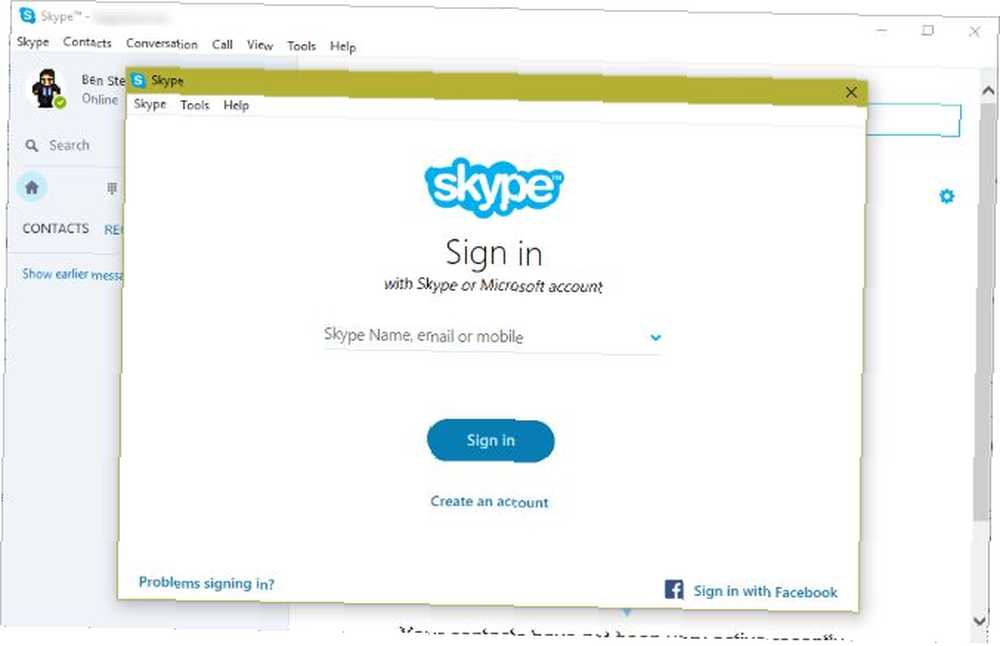
Izolirajte s Sandboxie
Ako ne želite koristiti gornju metodu, postoji dio softvera napravljen posebno za ovu svrhu. Sandboxie je alat koji omogućuje pokretanje bilo čega u izoliranom prozoru iz ostatka vašeg sustava. Odličan je način testiranja potencijalno nesigurnog softvera u kontroliranom okruženju, ali omogućuje vam i pokretanje više verzija aplikacije.
Započnite s preuzimanjem Sandboxie i prođite kroz postupak njegove instalacije. Jednom kada završite, vidjet ćete Pokrenite Sandboxed unos kad desnom tipkom miša kliknete program na File Explorer. Vjerojatno ćete morati kliknuti desnom tipkom unos aplikacije u izborniku Start i izabrati Više> Otvori lokaciju datoteke pronaći ove.
Program u kutiji s pijeskom prikazuje se na traci sa zadacima kao i bilo koji drugi, ali oko njega ćete vidjeti žuti obris kad pređete mišem preko okvira prozora. Imajte na umu da sve što stvorite u kutiji za ispadanje uništava se kad završite s njime, stoga obavezno spremite sve važne datoteke na računalo kako ih ne biste izgubili..
Općenito, Trčati kao metoda je vjerojatno lakša za većinu korisnika. Sandboxie je moćan uslužni program s različitim načinima uporabe, ali treba malo za pravilno učenje. Pogledajte često postavljana pitanja ako želite saznati više.
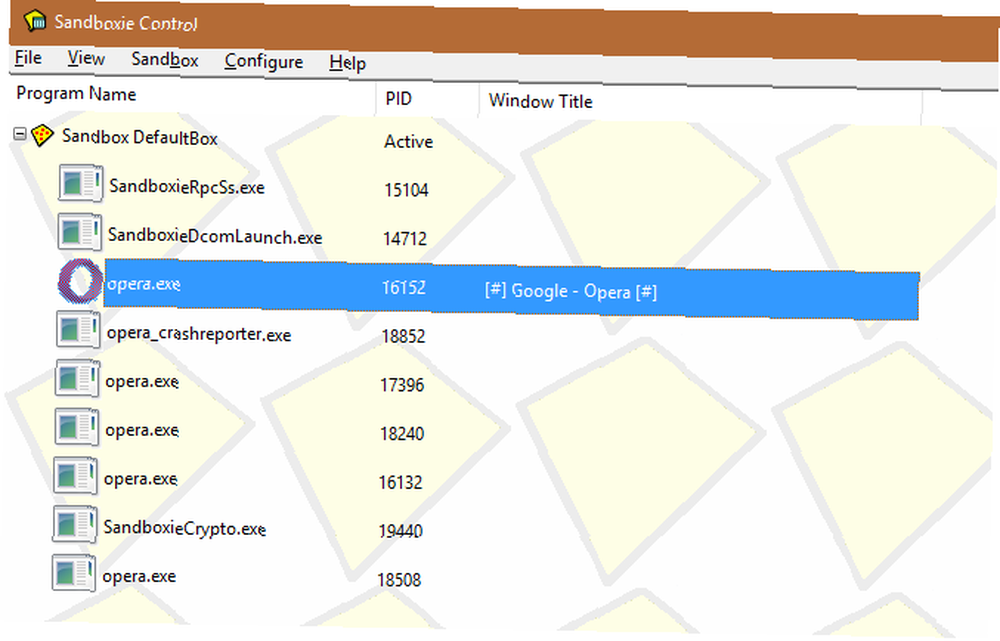
Sandboxie je besplatan alat, ali nakon što ga upotrebljavate 30 dana, morate pričekati nekoliko sekundi prije nego što pokrenete program s pjeskovom kutijom. To nije velika stvar ako otvorite neku aplikaciju i ostavite je otvorenom satima, ali može vam smetati ako redovno pokrećete aplikacije s peskiru. Licenca od 21 ili godišnje ili 35 godina u životu traje ovo ograničenje.
Ne zaboravite na ugrađene alate
Osim ova dva alata za Windows, unutar mnogih programa postoje opcije koje vam omogućavaju slične funkcije.
Budući da danas toliko radimo u preglednicima, jedno od najboljih oružja za pokretanje više instanci računa je anonimni / privatni prozor. Anonimni prozori u osnovi pružaju “čist” preglednik koji ne zadržava nikakve podatke za prijavu ili druge identifikacijske podatke. Dakle, pomoću anonimnog prozora možete se istovremeno odjaviti u više Facebook, Gmail ili web inačica aplikacija poput Skypea bez odjave s primarnog računa.
Chrome također uključuje preklopnicu profila koja vam omogućuje otvaranje Chromea pod drugim Google računom. Postoji račun gostiju koji je sličan anonimnom prozoru.
Ako koristite Outlook, možete dodati više adresa e-pošte Kombinirajte svoje račune e-pošte u jednu pristiglu poštu: Evo kako kombinirati svoje račune e-pošte u jednu pristiglu poštu: Evo kako provjeravate više mapa pristigle pošte dnevno? Prestanite gubiti vrijeme! Kombinirajte svoje račune e-pošte u jednu pristiglu poštu. Pokazali smo vam kako za Gmail, Outlook i Yahoo. i pogledajte ih sve u jednom prozoru programa Outlook.
Franz je za najboljeg prijatelja fanatika trenutnih poruka. Ova sveobuhvatna usluga razmjene poruka 7 najboljih chat aplikacija i klijenata boljih od službenih glasnika 7 najboljih chat aplikacija i klijenata boljih od službenih glasnika Od sve-u-jednog glasnika do odabranih klijenata za chat, evo nekoliko najboljih aplikacija za chat za korištenje na Windows, Mac ili Linuxu. omogućuje vam da se prijavite u desetak usluga, kao što su Hangouts, Skype, Discord i WhatsApp, sve u jednom prozoru. Štoviše, svi se prikazuju odvojeno, tako da se možete prijaviti u pet različitih Skype računa ako ih imate.
Višestruka prijava nije problem
Iako u početku može izgledati zastrašujuće, s ovim alatima i metodama ne biste trebali imati problema s pokretanjem nekoliko instanci jednog programa. Neke bi vam mogle pružiti malo više problema od drugih, ali jedno od tih rješenja trebalo bi raditi za gotovo sve. Ne dozvolite da se previše zanesete svim tim računima!
Želite li ići malo dublje? Provjerite najbolje načine za pokretanje više operativnih sustava na računalu Koji je najbolji način za pokretanje više operativnih sustava na računalu? Koji je najbolji način za pokretanje više operativnih sustava na računalu? Neodlučno između Windows-a i Linuxa? Moguće je pokrenuti više OS-ova na jednom stroju bilo dvostrukim dizanjem ili pomoću virtualnog stroja. Otkrijmo koji je najbolji za vas. .
Za koje programe i usluge pokrećete više instance? Javite nam ako smo propustili vašu najkorisniju metodu ili ćete isprobati neku od njih ostavljajući komentar!











